"Google", "iCloud", "Yahoo" ir IMAP el. pašto paskyrų įtraukimas į naujas "Outlook for Mac" dabar sinchronizuojamas su "Microsoft Cloud", kad pagerintų sinchronizavimo našumą, patikimumą ir pateiktų papildomų "Microsoft 365" ir "Outlook.com" paskyrų funkcijų.
Kaip matysite toliau pateiktose instrukcijose, turėsite galimybę išjungti sinchronizavimą su "Microsoft Cloud", jei norite konfigūruoti savo paskyrą be jos.
Paskyros įtraukimas naudojant "Microsoft Cloud"
Jei jūsų el. pašto paslaugų teikėjas nebuvo automatiškai pasirinktas tinkamai, galite spustelėti ne [Google, iCloud, Yahoo ir t. t.]? saitą viršutiniame dešiniajame lango kampe ir rankiniu būdu pasirinkite teikėją iš sąrašo, kuris pateikiamas.
-
Spustelėkite Įrankiai > Paskyros... > Nauja paskyra... (+ išplečiamasis sąrašas).
-
Įveskite arba įklijuokite norimą naudoti el. pašto paskyrą ir spustelėkite Tęsti.
-
Spustelėjus Tęsti, bus toliau nustatoma paskyra naudojant "Microsoft Cloud".
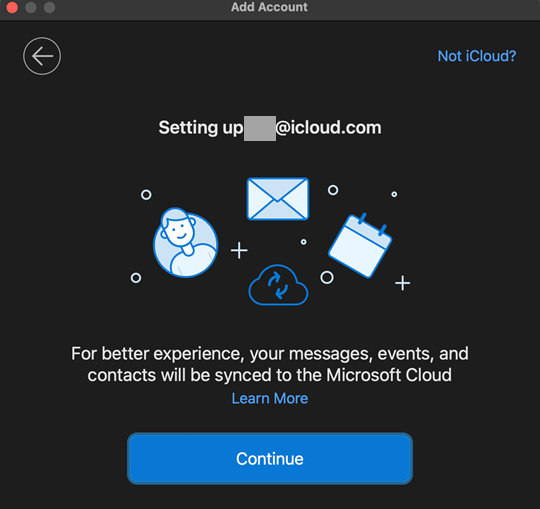
Jei jūsų el. pašto paslaugų teikėjas nebuvo pasirinktas automatiškai, galite spustelėti saitą Ne [Google, iCloud, Yahoo ir t. t.]? lango viršuje dešinėje ir pasirinkti iš sąrašo.
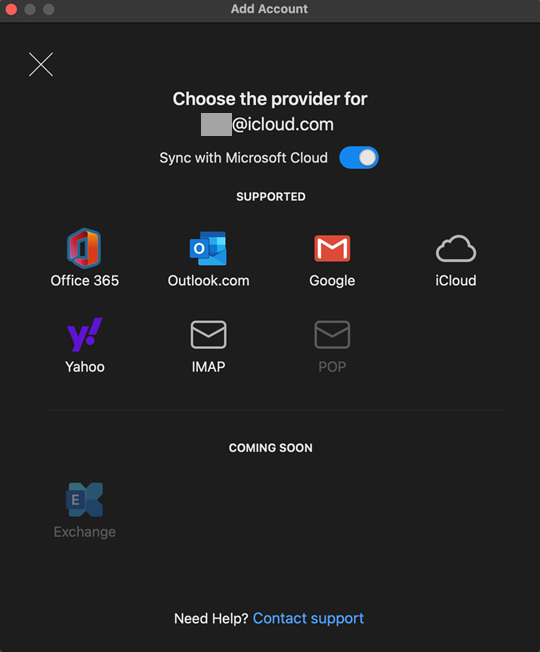
-
Jei atidaromas naršyklės langas, vykdykite nurodymus, kad leisite prieigą prie el. pašto paskyros "Microsoft Outlook, kol jūsų paskyra bus sėkmingai įtraukta. Tai paprastai apima el. pašto adreso ir slaptažodžio įvedimas, taip pat leidimas "Microsoft" pasiekti jūsų paskyrą, kad būtų galima sinchronizuoti.
-
Spustelėkite Leisti, jei būsite paprašyti leisti puslapiui atidaryti "Microsoft Outlook.
-
Jūsų paskyra dabar įtraukta. Jei baigėte, galitespustelėti Įtraukti kitą paskyrą arba Atlikta.
Paskyros įtraukimas nenaudojant "Microsoft Cloud"
Jei nenorite pasinaudoti "Microsoft Cloud", galite įtraukti paskyrą nenaudodami šių instrukcijų.
-
Spustelėkite Įrankiai > Paskyros... > Nauja paskyra... (+ išplečiamasis sąrašas).
-
Įveskite arba įklijuokite norimą naudoti el. pašto paskyrą ir spustelėkite Tęsti.
-
Spustelėkite saitą Ne ["Google", "iCloud", "Yahoo" ir kt.]? lango viršuje dešinėje.
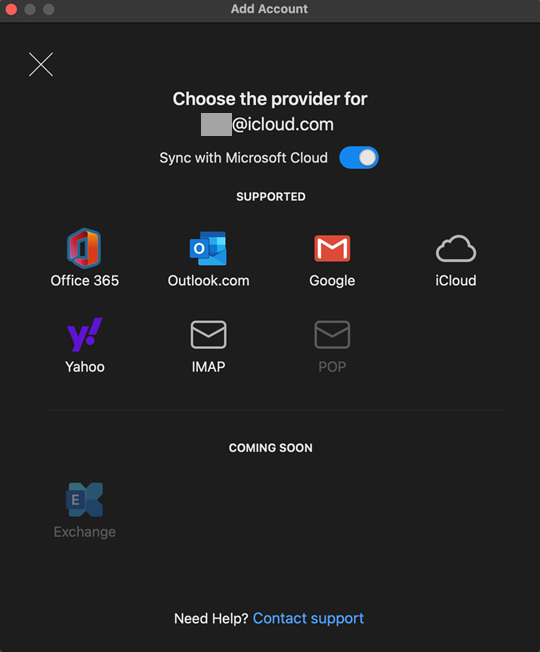
Pastaba: POP paskyrų nebus galima pasirinkti, nes jos nesinchronizuojamos su "Microsoft Cloud".
-
Išjunkite sinchronizavimą su "Microsoft Cloud" spustelėdami jungiklį, pasirinkite norimą el. pašto teikėją ir spustelėkite Tęsti.
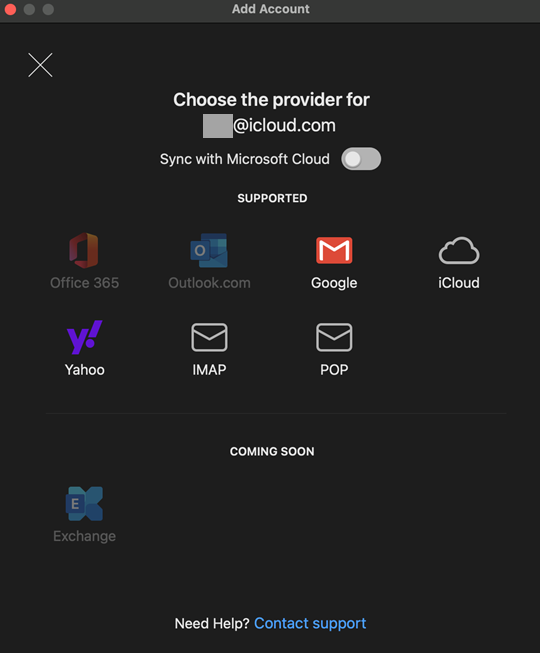
Pastaba: Office 365 ir Outlook.com paskyrų nebus galima pasirinkti, nes joms reikia "Microsoft Cloud".
-
Jei atidaromas naršyklės langas, vykdykite nurodymus, kad leisite prieigą prie el. pašto paskyros "Microsoft Outlook, kol jūsų paskyra bus sėkmingai įtraukta. Tai paprastai apima el. pašto adreso ir slaptažodžio įvedimas, taip pat leidimas "Microsoft" pasiekti jūsų paskyrą, kad būtų galima sinchronizuoti.
-
Spustelėkite Leisti, jei būsite paprašyti leisti puslapiui atidaryti "Microsoft Outlook.
-
Jūsų paskyra dabar įtraukta. Jei baigėte, galitespustelėti Įtraukti kitą paskyrą arba Atlikta.










